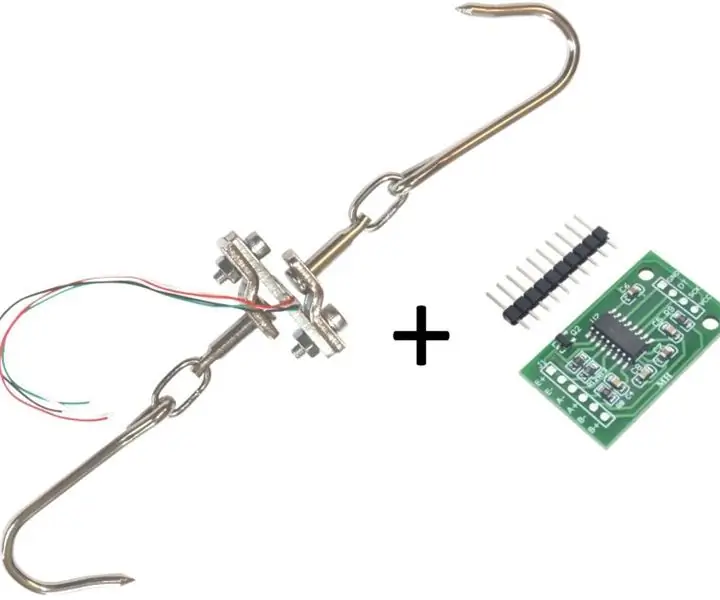
Inhaltsverzeichnis:
- Autor John Day [email protected].
- Public 2024-01-30 07:15.
- Zuletzt bearbeitet 2025-01-23 12:52.
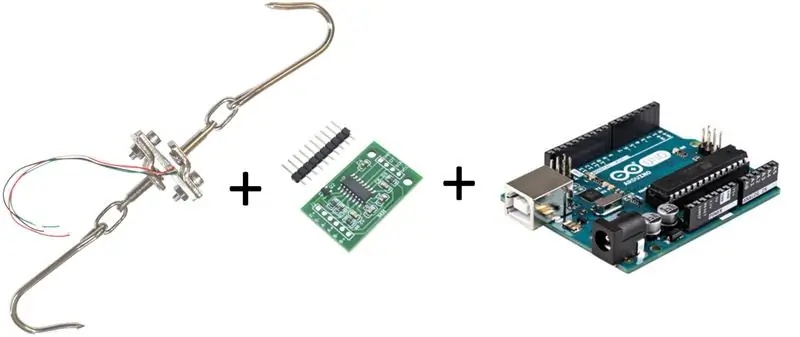
Dieses Instructable beschreibt, wie man eine Spannungsskala mit leicht verfügbaren Teilen aus dem Regal macht.
Benötigte Materialien:
1. Arduino - dieses Design verwendet ein Standard-Arduino Uno, andere Arduino-Versionen oder Klone sollten auch funktionieren
2. HX711 auf Breakout-Board - Dieser Mikrochip wurde speziell dafür entwickelt, die Signale von Wägezellen zu verstärken und sie an einen anderen Mikrocontroller weiterzugeben. Die Wägezellen werden in diese Platine gesteckt, und diese Platine teilt dem Arduino mit, was die Wägezellen messen.
3. Zugkraftmessdose (40 kg) mit Halterungen. Es gibt 2 Möglichkeiten, eine davon zu bekommen. Sie können eine bereits hergestellte (einfache) kaufen oder eine billige digitale Gepäckwaage auseinandernehmen und die Wägezelle entfernen (schwerer, aber Sie haben möglicherweise bereits eine herumliegen). Sie können hier einen bereits mit einem HX711 hergestellten kaufen:
Wenn Sie das Kit kaufen, hinterlassen Sie bitte eine Bewertung! Es ist wirklich hilfreich für zukünftige Käufer.
4. Befestigungsmaterial. Abhängig von Ihrer Anwendung können dies Seile, Schrauben, Kabelbinder oder alles sein, um die Halterungen mit der zu messenden Kraft zu befestigen.
5. Drähte in verschiedenen Farben zum Verbinden aller Teile
6. Stromversorgung für Arduino
Schritt 1: Montieren Sie die Wägezelle


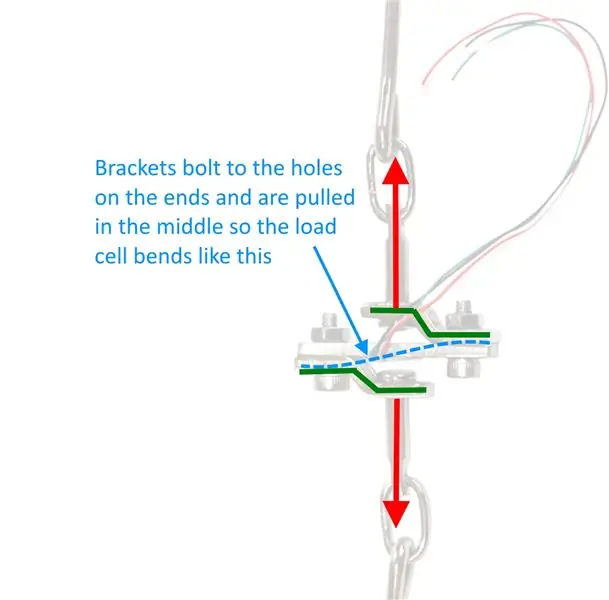
Zuerst werden wir die Wägezelle montieren. Ihr Reittier wird einzigartig sein, aber hier sind die Richtlinien, die Sie befolgen müssen:
1. Die Stahl-Wägezelle ist eine Platte mit in der Mitte aufgeklebten Dehnungsmessstreifen. Die Wägezelle misst die Kraft, indem sie erkennt, wie stark sich die Wägezelle biegt.
2. Klammern befestigen Durchgangslöcher in den Enden des Wägezellenträgers. Die Halterungen sind so geformt, dass die Zugkraft in der Mitte des Wägezellenträgers ausgeübt wird. Aufgrund ihrer Form und des Befestigungsortes verbiegt sich der Wägezellenträger beim Ziehen an den Konsolen.
3. Hängen Sie die Halterungen an das ein, was Sie messen möchten. Am besten tun Sie dies mit etwas, das sich frei bewegen kann (wie Kette, Haken, starke Schnur oder Kabelbinder). Sie möchten, dass sich die Wägezelle und die Halterung selbst in Richtung der Last zentrieren können, damit die Messung genau ist.
Schritt 2: Verdrahten Sie die Wägezelle und den HX711
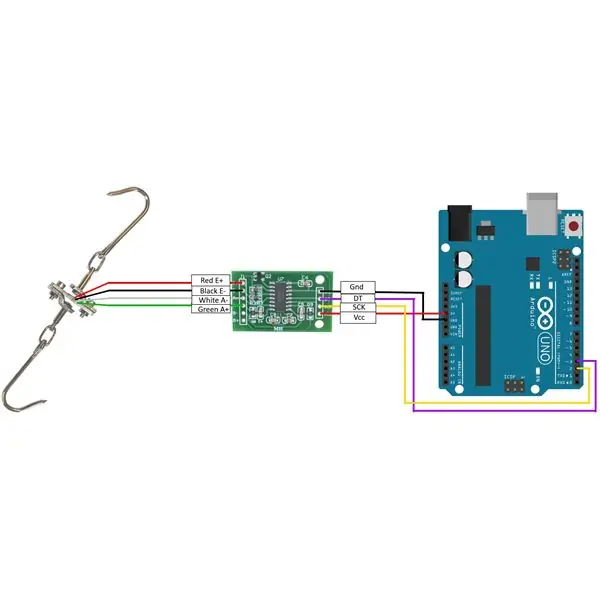
Siehe den Schaltplan zum Anschließen der Wägezellen, HX711 und Arduino.
Bei Wägezellen im Gepäckformat wie der abgebildeten sind bereits mehrere Dehnungsmessstreifen für eine Wheatstone-Brücke miteinander verdrahtet. Alles, was Sie tun müssen, ist, die Drähte in der richtigen Ausrichtung an die HX711-Platine anzuschließen.
Schritt 3: HX711-Bibliothek zu Ihrer Arduino-IDE hinzufügen
Die HX711-Bibliothek ist hier verfügbar:
Anweisungen zum Hinzufügen der Bibliothek zu Ihrer Arduino-IDE finden Sie unter diesem Link auf der Arduino-Website:
Schritt 4: Kalibrieren und wiegen

Sparkfun hat großartige Arduino-Programme, um die Waage zu betreiben. Die aktuellsten Versionen sind auf GitHub verfügbar und werden unten nachgedruckt:
Der erste Softwareschritt besteht darin, Kalibrierfaktoren für die Waage zu bestimmen. Führen Sie dazu diesen Code aus
/*
Beispiel mit dem SparkFun HX711-Breakout-Board mit einer Waage Von: Nathan Seidle SparkFun Electronics Datum: 19. November 2014 Lizenz: Dieser Code ist gemeinfrei, aber Sie kaufen mir ein Bier, wenn Sie diesen verwenden, und wir treffen uns eines Tages (Beerware-Lizenz). Dies ist die Kalibrierungsskizze. Verwenden Sie es, um den Calibration_factor zu bestimmen, den das Hauptbeispiel verwendet. Es gibt auch den zero_factor aus, der für Projekte nützlich ist, die zwischen den Leistungszyklen eine permanente Masse auf der Skala haben. Richten Sie Ihre Waage ein und starten Sie die Skizze OHNE ein Gewicht auf der Waage Sobald die Messwerte angezeigt werden, legen Sie das Gewicht auf die Waage Drücken Sie +/- oder a/z, um den Kalibrierungsfaktor anzupassen, bis die Ausgabewerte mit dem bekannten Gewicht übereinstimmen Verwenden Sie diesen Kalibrierungsfaktor auf der Beispielskizze In diesem Beispiel wird von Pfund (lbs) ausgegangen. Wenn Sie Kilogramm bevorzugen, ändern Sie die Serial.print ("lbs"); Linie auf kg. Der Kalibrierungsfaktor wird sich erheblich unterscheiden, aber er hängt linear mit lbs (1 lbs = 0,453592 kg) zusammen. Ihr Kalibrierungsfaktor kann sehr positiv oder sehr negativ sein. Es hängt alles von der Einrichtung Ihres Waagensystems und der Richtung ab, in die die Sensoren vom Nullzustand abgelenkt werden Dieser Beispielcode verwendet die hervorragende Bibliothek von bogde: "https://github.com/bogde/HX711" Arduino Pin 2 -> HX711 CLK 3 -> DOUT 5V -> VCC GND -> GND Die meisten Pins des Arduino Uno sind mit DOUT/CLK kompatibel. Die HX711-Platine kann von 2,7 V bis 5 V mit Strom versorgt werden, sodass die Arduino 5 V-Leistung in Ordnung sein sollte. */ #include "HX711.h" #define LOADCELL_DOUT_PIN 3 #define LOADCELL_SCK_PIN 2 HX711-Skala; Schwimmerkalibrierungsfaktor = -7050; //-7050 funktionierte für mein 440lb maximales Scale-Setup void setup () { Serial.begin (9600); Serial.println ("HX711-Kalibrierungsskizze"); Serial.println ("Alles Gewicht von der Waage entfernen"); Serial.println ("Nach dem Ablesen das bekannte Gewicht auf die Waage legen"); Serial.println ("Drücken Sie + oder a, um den Kalibrierungsfaktor zu erhöhen"); Serial.println ("Drücken Sie - oder z, um den Kalibrierungsfaktor zu verringern"); scale.begin(LOADCELL_DOUT_PIN, LOADCELL_SCK_PIN); scale.set_scale(); scale.tare(); // Die Skala auf 0 zurücksetzen long zero_factor = scale.read_average (); // Holen Sie sich eine Grundlinie, die Serial.print liest ("Nullfaktor: "); // Dies kann verwendet werden, um die Notwendigkeit zu beseitigen, die Waage zu tarieren. Nützlich in Projekten mit permanentem Maßstab. Serial.println (zero_factor); aufrechtzuerhalten. Void Schleife () { scale.set_scale (calibration_factor); // An diesen Kalibrierungsfaktor anpassen Serial.print ("Lesen: "); Serial.print (scale.get_units(), 1); Serial.print ("lbs"); // Ändern Sie dies in kg und passen Sie den Kalibrierungsfaktor neu an, wenn Sie SI-Einheiten wie eine gesunde Person befolgen Serial.print ("calibration_factor: "); Serial.print (Kalibrierungsfaktor); Serial.println(); if (Serial.available ()) { char temp = Serial.read (); if(temp == '+' || temp == 'a') Calibration_factor += 10; else if(temp == '-' || temp == 'z') Calibration_factor -= 10; } }
Nachdem Sie die Waage kalibriert haben, können Sie dieses Beispielprogramm ausführen und es dann für Ihre eigenen Zwecke hacken:
/*
Beispiel mit dem SparkFun HX711-Breakout-Board mit einer Waage Von: Nathan Seidle SparkFun Electronics Datum: 19. November 2014 Lizenz: Dieser Code ist gemeinfrei, aber Sie kaufen mir ein Bier, wenn Sie diesen verwenden, und wir treffen uns eines Tages (Beerware-Lizenz). Dieses Beispiel demonstriert die grundlegende Skalenausgabe. Sehen Sie sich die Kalibrierungsskizze an, um den Calibration_factor für Ihr spezifisches Wägezellen-Setup zu erhalten. Dieser Beispielcode verwendet die hervorragende Bibliothek von bogde: "https://github.com/bogde/HX711" Die Bibliothek von bogde wird unter einer GNU GENERAL PUBLIC LICENSE veröffentlicht. Der HX711 macht eines gut: Wägezellen lesen. Das Breakout-Board ist mit jeder Wägezelle auf Wheat-Stone-Brückenbasis kompatibel, die es einem Benutzer ermöglichen sollte, alles von wenigen Gramm bis zu mehreren zehn Tonnen zu messen. Arduino Pin 2 -> HX711 CLK 3 -> DAT 5V -> VCC GND -> GND Das HX711 Board kann von 2,7V bis 5V mit Strom versorgt werden, so dass die Arduino 5V Stromversorgung in Ordnung sein sollte. */ #include "HX711.h" #define Calibration_factor -7050.0 //Dieser Wert wird mit der SparkFun_HX711_Calibration Sketch ermittelt #define LOADCELL_DOUT_PIN 3 #define LOADCELL_SCK_PIN 2 HX711 Skala; Void setup () { Serial.begin (9600); Serial.println ("HX711-Skalen-Demo"); scale.begin(LOADCELL_DOUT_PIN, LOADCELL_SCK_PIN); scale.set_scale (Kalibrierungsfaktor); //Dieser Wert wird mit der Skizze SparkFun_HX711_Calibration scale.tare(); // Angenommen, beim Start befindet sich kein Gewicht auf der Waage, setzen Sie die Waage auf 0 Serial.println ("Messwerte:"); aufrechtzuerhalten. Void Schleife () {Serial.print ("Lesen: "); Serial.print (scale.get_units(), 1); //scale.get_units () gibt einen Float zurück Serial.print ("lbs"); // Sie können dies in kg ändern, aber Sie müssen den Calibration_factor Serial.println () umgestalten; }
Empfohlen:
Heimwerken -- Einen Spinnenroboter herstellen, der mit einem Smartphone mit Arduino Uno gesteuert werden kann – wikiHow

Heimwerken || Wie man einen Spider-Roboter herstellt, der mit einem Smartphone mit Arduino Uno gesteuert werden kann: Während man einen Spider-Roboter baut, kann man so viele Dinge über Robotik lernen. Wie die Herstellung von Robotern ist sowohl unterhaltsam als auch herausfordernd. In diesem Video zeigen wir Ihnen, wie Sie einen Spider-Roboter bauen, den wir mit unserem Smartphone (Androi
Bewegungsaktivierte Cosplay Wings mit Circuit Playground Express - Teil 1: 7 Schritte (mit Bildern)

Bewegungsaktivierte Cosplay-Flügel mit Circuit Playground Express - Teil 1: Dies ist Teil 1 eines zweiteiligen Projekts, in dem ich Ihnen meinen Prozess zur Herstellung eines Paars automatisierter Feenflügel zeige. Der erste Teil des Projekts ist der Mechanik der Flügel, und der zweite Teil macht es tragbar und fügt die Flügel hinzu
Raspberry Pi mit Node.js mit der Cloud verbinden – wikiHow

So verbinden Sie Raspberry Pi mit Node.js mit der Cloud: Dieses Tutorial ist nützlich für alle, die einen Raspberry Pi mit Node.js mit der Cloud, insbesondere mit der AskSensors IoT-Plattform, verbinden möchten. Sie haben keinen Raspberry Pi? Wenn Sie derzeit keinen Raspberry Pi besitzen, empfehle ich Ihnen, sich einen Raspberry Pi zuzulegen
Schnittstellentastatur mit Arduino. [Einzigartige Methode]: 7 Schritte (mit Bildern)
![Schnittstellentastatur mit Arduino. [Einzigartige Methode]: 7 Schritte (mit Bildern) Schnittstellentastatur mit Arduino. [Einzigartige Methode]: 7 Schritte (mit Bildern)](https://i.howwhatproduce.com/images/008/image-22226-j.webp)
Schnittstellentastatur mit Arduino. [Einzigartige Methode]: Hallo, und willkommen zu meinem ersten instructable! :) In diesem instructables möchte ich eine fantastische Bibliothek für die Schnittstelle der Tastatur mit Arduino teilen - 'Password Library' einschließlich 'Keypad Library'. Diese Bibliothek enthält die besten Funktionen, die wir wi
Einfaches BLE mit sehr geringem Stromverbrauch in Arduino Teil 3 - Nano V2-Ersatz - Rev 3: 7 Schritte (mit Bildern)

Einfaches BLE mit sehr geringem Stromverbrauch in Arduino Teil 3 - Nano V2-Ersatz - Rev 3: Update: 7. April 2019 - Rev 3 von lp_BLE_TempHumidity, fügt Datums- / Zeitdiagramme mit pfodApp V3.0.362+ hinzu und automatische Drosselung beim Senden von DatenUpdate: 24. März 2019 – Rev 2 von lp_BLE_TempHumidity, fügt weitere Plotoptionen hinzu und i2c_ClearBus, fügt GT832E
